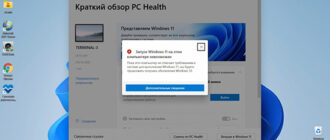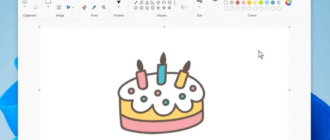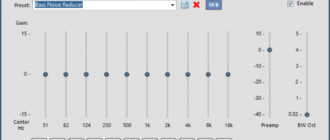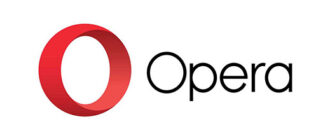Viber [‘вайбер] – приложение для звонков и обмена сообщениями, имеющее более миллиарда скачиваний на Play Market. Довольно часто этот мессенджер используется при работе и проектах. Viber уже давно устоялся на рынке и про него знает практически любой активный пользователь интернета.
Как скачать Viber на ПК
Чаще всего Viber устанавливают именно на смартфоны, и лишь немногие знают о том, что популярный мессенджер имеет клиент и на компьютере. При установке каких-либо известных программ обязательно прибегать только к официальным сайтам! Опишем процесс установки и сейчас.
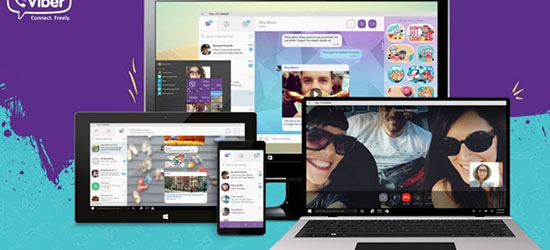
- Переходим на официальный сайт Viber – viber.com/ru
- Вверху экрана видим надпись: «Скачать» – кликаем по ней.
- Ищем пункт «Viber для компьютера», со вниманием выбираем нужный нам вариант в зависимости от версии Windows, установленной на вашем компьютере. При нажатии на самую большую по размеру кнопку «Скачать для Windows» вы скачаете версию приложения для Windows 10 и старше, 64-битной системы! Если у вас установлена Windows для 32-битной системы или более младшая её версия – 8.1 и старше, пролистните страницу вниз и выберете нужный вам вариант.
- Нажимаем на нужную нам ссылку, выбор ссылки описан в предыдущем шаге.
- Выбираем нужный нам путь сохранения, ожидаем окончания скачивания.
- Готово, файл установки Viber скачан.
Минимальные системные требования
В принципе Viber не особо привередлив к характеристикам компьютера и свободно установится и будет работать на среднестатистическом устройстве.
- Windows 7, 8, 8.1, 10, 11;
- macOS13 и новее;
- Linux: Fedora, Ubuntu 64-bit – поддержка и регулярные обновления мессенджера ограничены.
Очень важно отметить также то, что сначала необходимо зарегистрироваться в Viber на смартфоне, установить и работать в Viber на компьютере должным образом не получится.
Установка на Windows 11
Относительно недавно была опубликована новая версия самой популярной операционной системы – Windows 11. Большинство нововведений связаны со внешним видом и интерфейсом системы, но сейчас не об этом.

Кто-то уже обновился до одиннадцатого поколения Windows и задаётся вопросом – так получится ли установить любимый мессенджер на обновленное устройство? Отвечаем – да! И вот как скачать Viber для Windows 11:
- Скачиваем файл установки (процесс скачивания описан в предыдущем пункте статьи), нажимаем на большую кнопку фиолетового цвета «Viber для компьютера».
- Ищем нужный путь, ждем окончания загрузки файла.
- Теперь самое важное – непосредственно установка. Открываем скачанный файл. Не пугайтесь, если все надписи будут на английском языке – впоследствии всё станет так, как надо.
- Нажимаем на кнопку «Установить» или «Install».
- Ожидаем окончания установки программы.
- Теперь приготовьте под руками телефон, без него процесс установки невозможен. Важно, чтобы вы уже были зарегистрированы в Viber на телефоне.
- Тем временем на компьютере откроется окно со специальным QR-кодом для входа в аккаунт. Если язык не сменился на русский автоматически, это необходимо сделать самостоятельно, выбрав в правом верхнем углу из выпадающего списка нужный язык.
- Теперь нужен будет телефон с выполненным входом в Viber. Переходим в приложение, открываем последнюю вкладку «Ещё» и в правом верхнем углу нажимаем на значок стилизованного QR-кода. Откроется камера. Наводим её на QR-код на экране компьютера. Ждём несколько секунд.
- Почти всё готово. При появлении окошка с описанием синхронизации сообщений между компьютером и телефоном нажимаем «Синхронизация».
- Отлично, процедура установки Viber на компьютер завершена. Приятного общения!
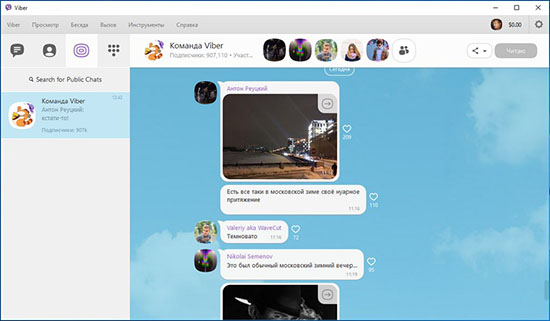
Почему не устанавливается клиент
Всегда возможно столкнуться со случаями ошибки – в том числе и этой. Описываем план действий и на тот случай, когда не устанавливается Viber на Windows 11.
- Плохое интернет-соединение. Распространенный случай при ошибке установки мессенджера. Попробуйте сменить сеть интернета – например, с Wi-Fi на мобильную сеть (может взиматься плата оператора) – или же подождите некоторое время.
- Недостаток памяти. Банальная нехватка памяти на жёстком диске компьютере также может стать причиной ошибки. Очистите ненужные файлы и попробуйте снова.
- Антивирусы и брандмауэры. Возможно, Viber не устанавливается из-за вмешательства антивирусных программ. Перед установкой отключите все антивирусы и брандмауэр и попробуйте снова.
- Ошибка в установочном файле. Недавно с сайта Viber был скачан файл формата .exe . Возможно, корень зла в этом файле. Попробуйте скачать файл заново, т.к. он мог быть повреждён при скачивании, из-за, например, всё того же плохого соединения с интернетом.
Мы разобрали ход работы при скачивании и установки популярного мессенджера Viber, в том числе и на новую ОС Windows 11; а также частые причины при ошибках установки.